저는 N3700 CPU가 탑재된 노트북을 쓰고 있는데요(일명 거지북), 이 노트북에는 TPM 2.0 칩셋이 탑재되어 있고 Secure Boot도 사용할 수 있게 설계되어 있습니다.
▼ Win+R 단축키를 누르고 실행 창에 tpm.msc 라고 입력하면 아래 스샷처럼 확인 가능합니다.

그런데 마이크로소프트에서 N3700를 미지원 CPU로 분류하면서 윈도우10에서 윈도우11로 업그레이드가 불가능한 상황이었습니다.
※ 이전 글 : 윈도우11 호환성 확인 프로그램이 정확한 TPM 2.0 체크 방법이 아닌 이유
기존에는 클린설치(포맷 후 재설치) 하면서 TPM체크를 bypass 하는 방법이 많이 소개되었는데, 2015년부터 업그레이드/SSD 마이그레이션만으로 포맷 없이 유지해왔기 때문에 윈도우11도 클린 설치는 싫었습니다.
가장 좋은 선택은 윈도우11 지원되는 베이직북같은 최신 노트북을 사는 것이지만, 그것은 사정이 좋아지면...ㅎ
관심을 끄고 지내는 사이, 업그레이드로 윈도우11 설치도 TPM 체크 건너뛰는(bypass) 방법이 나왔더군요. 2021년 10월에 포스팅되었으니 1년쯤 된 방법이고, 성공했다는 댓글도 보여서 저도 가능하지 않을까 싶었습니다.
※ 윈도우10 TPM없이 윈도우11으로 업그레이드하기 - 푸른술고래
▲ 이 글인데요, 본문에 첨부된 Skip_TPM_Check_on_Dynamic_Update_v2.cmd 파일을 한 번 실행하면 TPM 체크 무력화. 다시 실행하면 복구라고 합니다. 무력화한 다음 윈도우11 업그레이드 시도를 하면 되겠지요?
스크립트 파일의 출처를 https://gist.github.com/AveYo/c74dc774a8fb81a332b5d65613187b15 라고 밝히고 있는데, 링크로 들어가 보면 새로운 주소에서 버전이 계속 올려간 스크립트 파일을 배포하고 있는 것 같더군요.
▼ 새로운 주소https://github.com/AveYo/MediaCreationTool.bat
github ZIP 파일 다운로드 방법
이번 기회에 처음으로 github 사이트에서 배포하는 파일들을 ZIP 파일로 묶어서 다운해드해 봤는데요, 방법은 아래와 같았습니다.
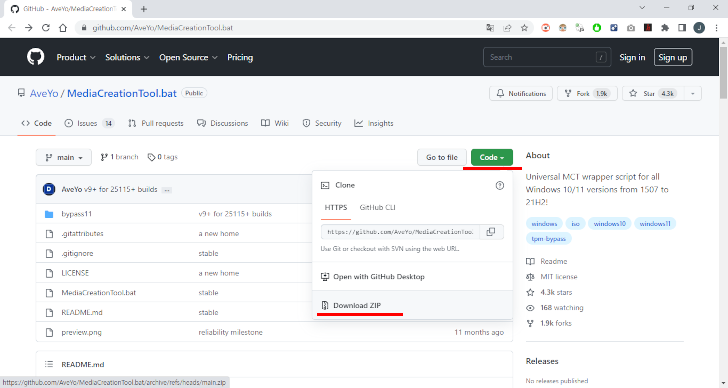
배포 페이지 메인 화면에서 초록색으로 보이는 "Code" 버튼을 클릭하면 Download ZIP 선택지가 나옵니다. 그것을 클릭하는 것으로 끝! 간단하죠?
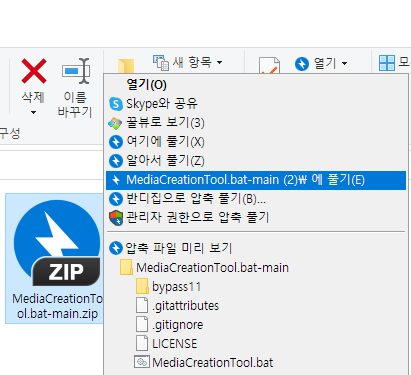
▲ ZIP 압축 푸는 방법은 우리의 친구 반디집으로. 마우스 우클릭하면 편하게~~
▼ MediaCreationTool.bat 파일을 실행해 봤는데, 아래 스샷처럼 뜨더군요. 조금 더 기다렸더니...

▼ 이런 선택창이 추가로 뜨더군요. 11을 클릭해 봤는데...
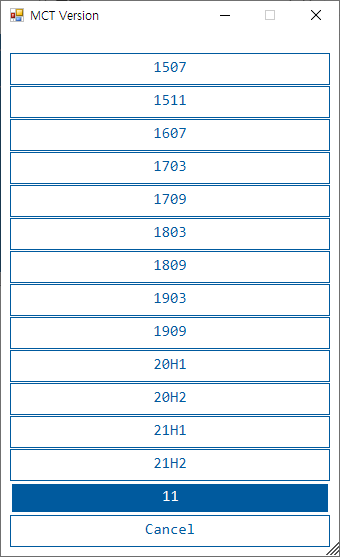
▼ 대화창이 아래처럼 바뀌더군요. github 설명 보고 적당히 진행하면 될 것 같습니다.
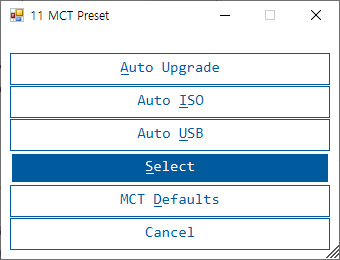
Auto Upgrade 누르면 될 것 같은데, 시간이 없어서 중단했습니다. 여유 용량도 부족하고.
시간 충분하고 SSD 여유공간 확보되면 윈도우11 업그레이드 진행할 생각입니다.
'도움이 되는 Tip > Windows' 카테고리의 다른 글
| [윈도우10] 실행만으로 키보드 배열을 바꿔보자!! - Keylock 1.91.3 (16) | 2022.11.12 |
|---|---|
| PC 종료시마다 나오는 innorixst.exe 응용 프로그램 오류, 해결 방법 (0) | 2022.09.08 |
| [윈도우10] 구글 크롬에 램디스크 적용법(심볼릭 링크 이용) (10) | 2022.08.17 |